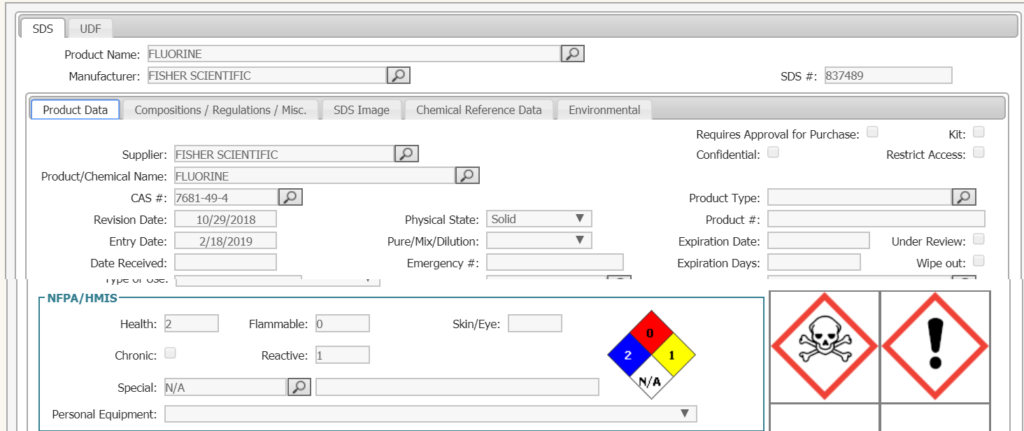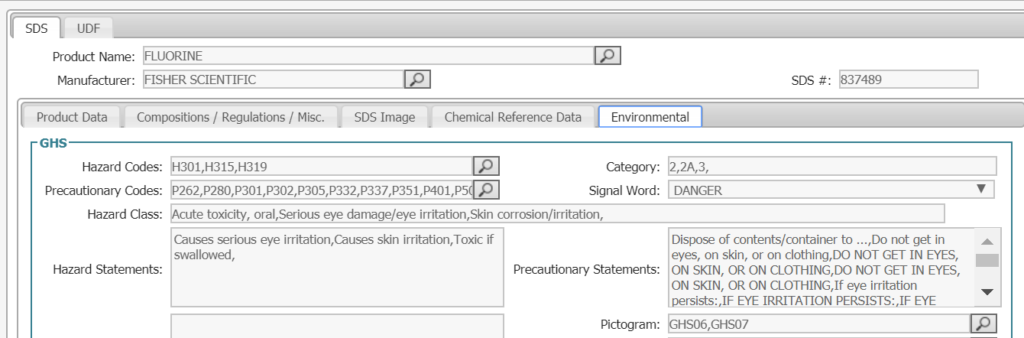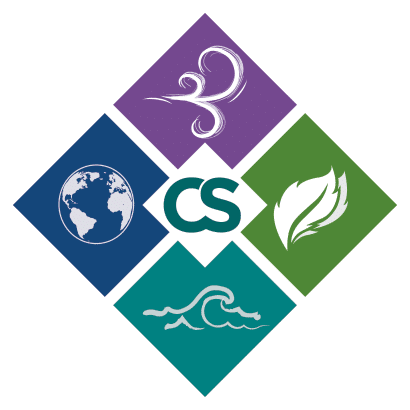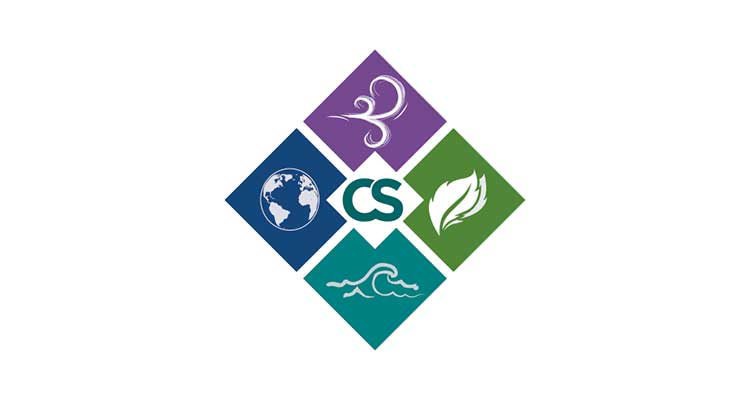Le logiciel de sécurité chimique présente un outil qui détecte et extraitautomatiquement les données de sécurité critiques d’un document SDS!
Une fiche de données de sécurité (FDS) est un document essentiel qui doit être disponible et facilement accessible sur le lieu de travail. L’OSHA, et à peu près tous les autres règlements aux États-Unis et dans la plupart des pays du monde, exigent qu’une FDS spécifique au fabricant soit présente partout où des produits chimiques dangereux existent.
De bonnes bases de données SDS en ligne comme EMS de Chemical Safety Software (https://chemicalsafety.com/sds-search/) proposent des bibliothèques de fiches de données de sécurité provenant de nombreux fabricants de produits chimiques parmi les plus importants au monde. Grâce à des outils de recherche puissants et à un accès en ligne et par smartphone ou tablette, les employés et le personnel de sécurité ou les intervenants peuvent trouver, afficher et imprimer des informations de sécurité sur un produit rapidement et facilement.
Un défi difficile pour les personnes chargées de l’étiquetage et de la notification des produits chimiques a toujours été la capacité d’accéder et de sélectionner les informations sur les dangers et autres pour un produit chimique. La fiche de données de sécurité comprend ces informations, mais leur constatation a été un exercice difficile et long.
Le nouvel outil d’analyse EMS de Chemical Safety permet à EHS et à d’autres membres du personnel d’extraire des données clés d’une FDS et de les placer dans la base de données de l’enregistrement, les rendant ainsi disponibles pour les requêtes, les rapports et l’impression.
Le processus d’analyse SDS est extraordinairement simple:
- Tout d’abord, ajoutez une nouvelle FDS avec le nom du produit, le fabricant, la date de révision et l’état physique.
- Deuxièmement, sélectionnez et téléchargez le PDF SDS du fabricant et enregistrez l’enregistrement.
- Ensuite, cliquez sur le bouton «Analyser SDS» et vérifiez tous les champs que vous souhaitez importer dans la base de données.
- Cliquez sur ‘Mettre à jour’ et vous avez terminé!
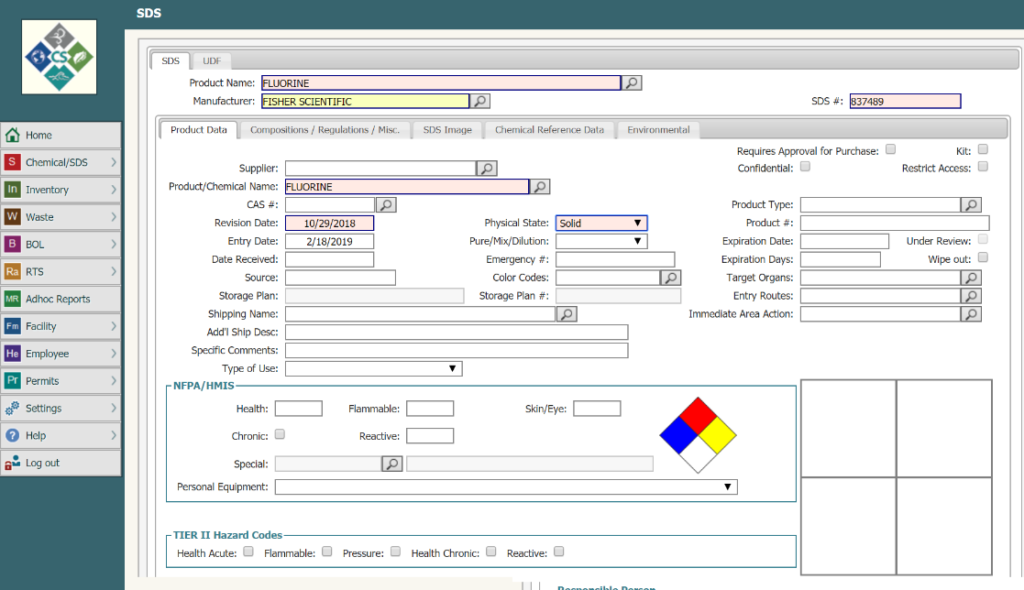
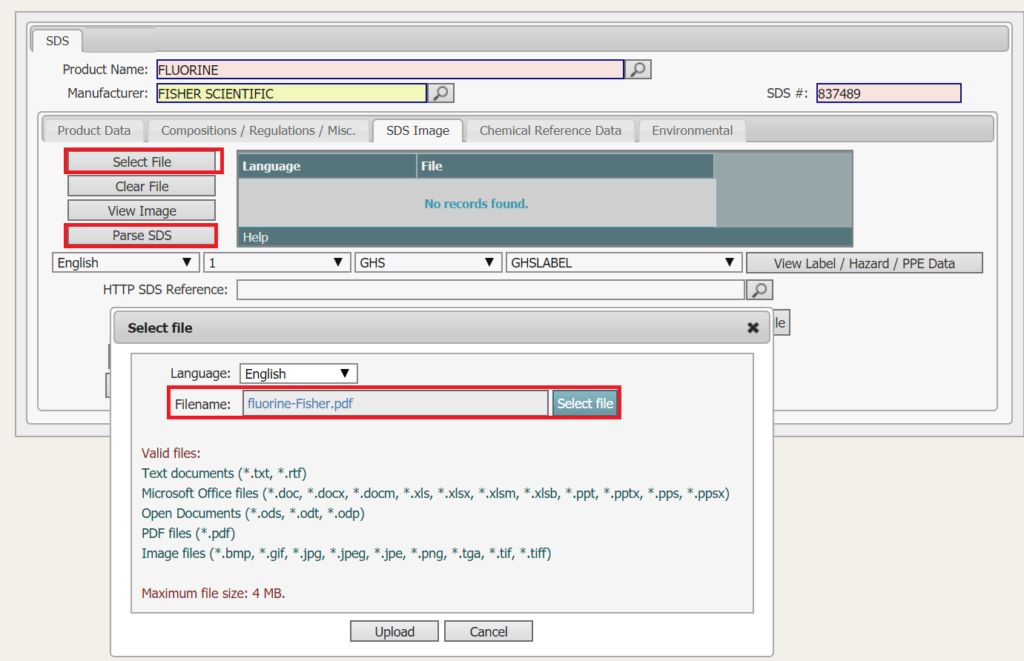
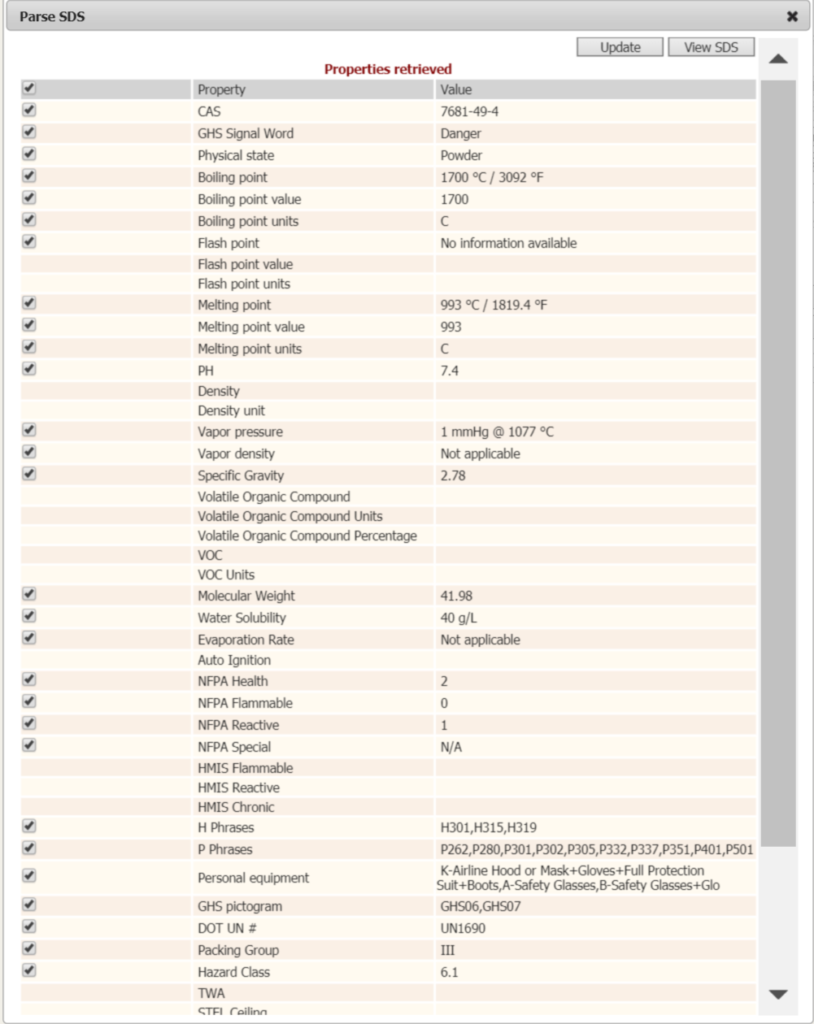
Le résultat?
Une FDS consultable et rapportable !!!